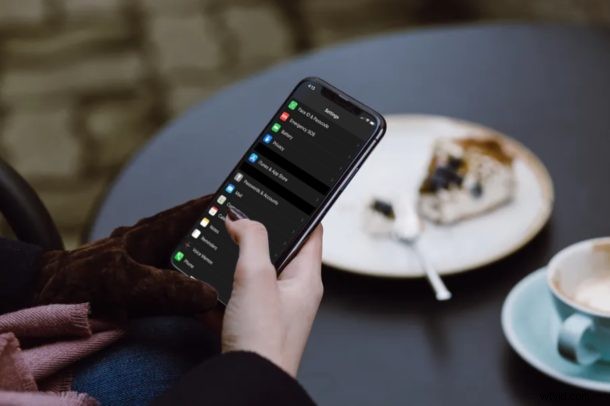
¿Utiliza el llavero de iCloud para almacenar los detalles de inicio de sesión de sus diversas cuentas en línea? Bueno, si cambia la contraseña de cualquiera de estos inicios de sesión o cuentas en sus respectivas plataformas o sitios web, el llavero no siempre actualiza la información de inmediato. Y cuando eso suceda, no podrá usar esta práctica función para iniciar sesión rápidamente en estas cuentas, a menos que actualice manualmente la contraseña y la información de inicio de sesión en el llavero. Afortunadamente, editar la información de cuenta guardada, los inicios de sesión y las contraseñas es fácil en iPhone y iPad.
Keychain es una herramienta ingeniosa integrada en dispositivos iOS, iPadOS y MacOS que almacena información de cuentas en línea y completa automáticamente los detalles de inicio de sesión, información de tarjetas de crédito, contraseñas de Wi-Fi y más. Dado que esta funcionalidad viene lista para usar, los usuarios de iPhone y iPad no necesariamente necesitan confiar en una aplicación de terceros como Dashlane o LastPass para la administración de contraseñas. Sin embargo, tan pronto como cambie la contraseña de cualquiera de sus cuentas, deberá actualizarla en la sección de contraseñas de su dispositivo iPadOS o iOS, de lo contrario, el llavero ya no funcionará correctamente.
En este artículo, analizaremos cómo puede editar las contraseñas guardadas tanto en el iPhone como en el iPad con el llavero de iCloud. Si anteriormente agregó manualmente los inicios de sesión y las contraseñas de la cuenta al llavero de iCloud en el iPhone o iPad, algunos de estos procesos le resultarán familiares.
Cómo editar el inicio de sesión y las contraseñas de la cuenta guardada en el llavero de iPhone y iPad
Toda la información relacionada con el llavero de iCloud se encuentra dentro de la aplicación Configuración. En consecuencia, si está interesado en encontrar y actualizar esas cuentas que usan una contraseña obsoleta, simplemente siga los pasos a continuación cuidadosamente.
- Abra "Configuración" desde la pantalla de inicio de su iPhone y iPad.
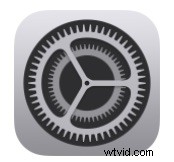
- Para ir a la sección de contraseñas, desplácese hacia abajo y toque "Contraseñas y cuentas" en el menú Configuración.
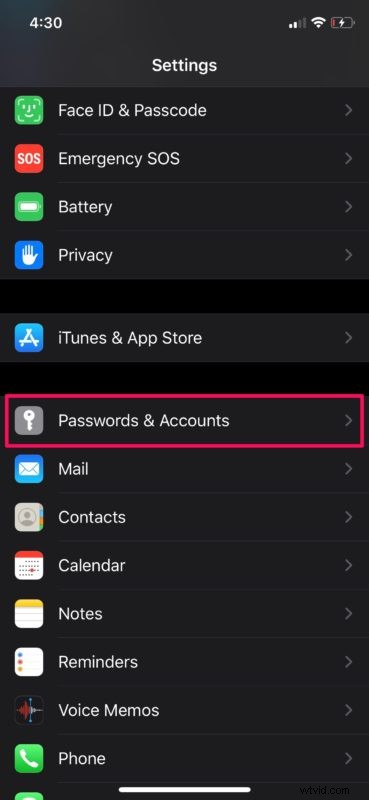
- Ahora, toque "Contraseñas de aplicaciones y sitios web". Se le pedirá que autorice con Face ID o Touch ID según el dispositivo que esté utilizando.
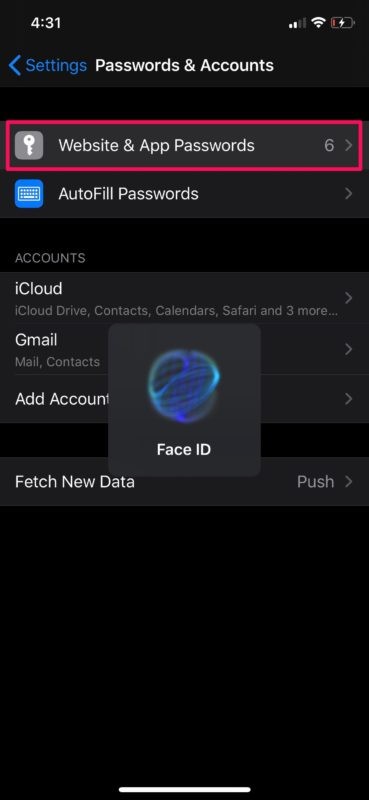
- Aquí verá una lista de todas sus cuentas en línea que se agregaron al llavero de iCloud. Simplemente toque cualquiera de estas cuentas para ver sus respectivas contraseñas y verifique si están desactualizadas.
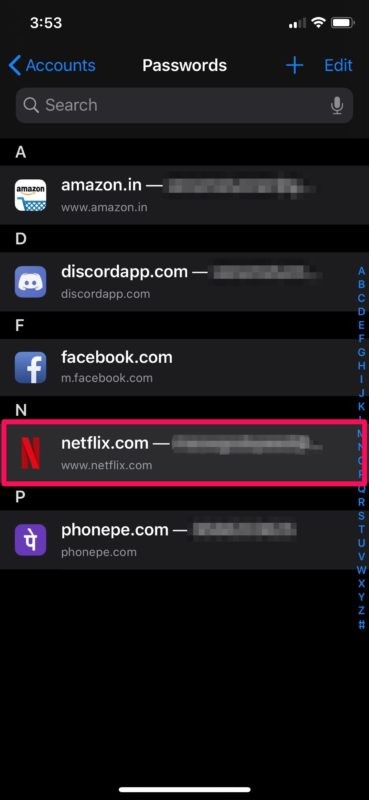
- En este menú, verá los detalles de inicio de sesión de su cuenta, incluido su nombre de usuario y contraseña, los cuales se pueden cambiar. Toca "Editar" en la esquina superior derecha de la pantalla.
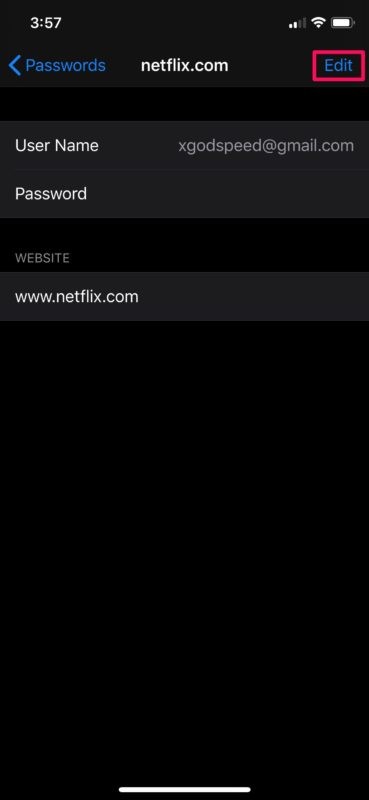
- Para actualizar la contraseña, simplemente toque la contraseña actual para que aparezca el teclado y escriba su nueva contraseña. Ahora, toque "Listo" para confirmar los cambios.
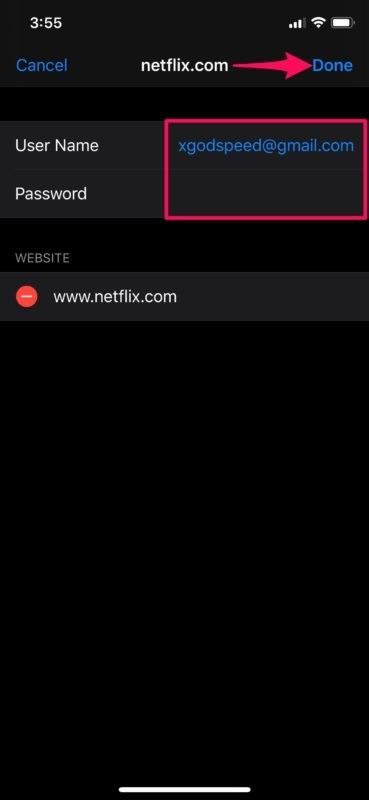
Ahora ya sabe cómo editar los inicios de sesión y las contraseñas guardadas en su iPhone y iPad con el llavero de iCloud.
Del mismo modo, puede encontrar otras cuentas que usan una contraseña anterior y actualizarlas para asegurarse de que puede seguir usando el llavero sin tener problemas. Y mientras está en la configuración del llavero, también puede agregar manualmente inicios de sesión y contraseñas al llavero en iOS y iPadOS, y esos inicios de sesión recién agregados se sincronizarán con otros dispositivos que usen el mismo ID de Apple con el llavero de iCloud también.
Si ha usado cualquier otro administrador de contraseñas antes, se dará cuenta rápidamente de que el llavero de iCloud tiene excelentes funciones, pero también carece de otras. Esta es quizás la razón por la que algunos usuarios pueden querer probar una solución de gestión de contraseñas de terceros, a pesar de todas las ventajas que ofrece el llavero de iCloud. Para empezar, el llavero de iCloud carece de ciertas características básicas que esperaría de un administrador de contraseñas, como alertarlo en caso de una violación de seguridad o poder cambiar las contraseñas sin siquiera salir de la aplicación durante el proceso de inicio de sesión (al menos constantemente). Estas son algunas de las razones por las que los administradores de contraseñas de terceros como LastPass, 1Password o DashLane serían una solución más ideal para algunos usuarios, especialmente para cualquiera que use dispositivos multiplataforma, ya que algunos de los administradores de contraseñas de terceros funcionan en Mac, Windows, iPhone. , iPad, Android e incluso Linux.
¿Tienes un MacBook o un iMac? Si es así, le complacerá saber que el llavero de iCloud también funciona a la perfección en dispositivos macOS. Además, si posee varios dispositivos Apple, todas sus contraseñas guardadas y otra información se sincronizarán en todos sus dispositivos, siempre que estén conectados a la misma cuenta de Apple con iCloud.
¿Logró encontrar y actualizar todas las contraseñas antiguas que estaban almacenadas en el llavero de iCloud desde su iPhone y iPad? ¿Qué opinas de esta útil característica de iOS y macOS? Háganos saber sus pensamientos y opiniones en la sección de comentarios a continuación.
